728x90
반응형
Windows10에 Docker 설치하기

- 도커 설치 전 환경 설정하기
- 도커를 사용하기 위해 가상화 기술인 Hyper-V를 활성화시킨다.
- 작업 관리자에서 가상화를 사용함으로 설정했는지 확인한다.
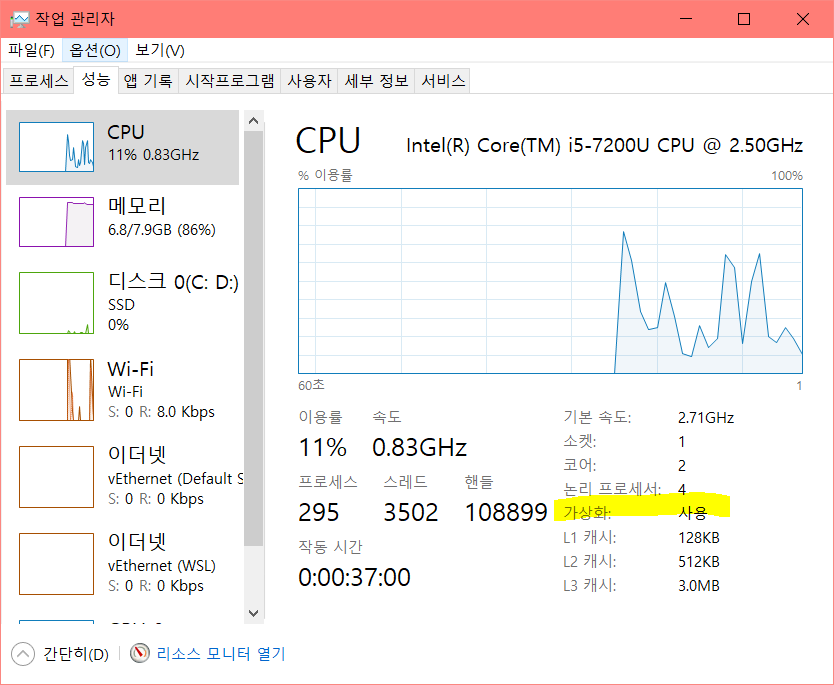
- (안되어 있다면 BIOS에서 사용함으로 설정해준다)
- 제어판 -> 모든 제어판 항목 -> 프로그램 및 기능 -> Windows 기능 켜기/끄기 -> Hyper-V 선택
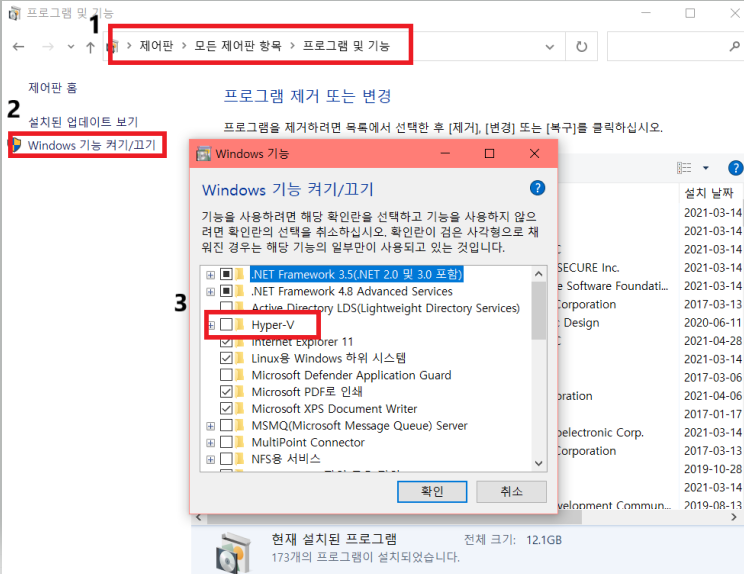
- 재부팅
- 도커 설치파일 다운로드 및 설치
- 아래의 사이트 접속하여 Get Docker선택하여 다운로드
https://hub.docker.com/editions/community/docker-ce-desktop-windows/
- 아래의 사이트 접속하여 Get Docker선택하여 다운로드
Docker Desktop for Windows - Docker Hub
Docker Desktop for Windows Docker Desktop for Windows is Docker designed to run on Windows 10. It is a native Windows application that provides an easy-to-use development environment for building, shipping, and running dockerized apps. Docker Desktop for W
hub.docker.com
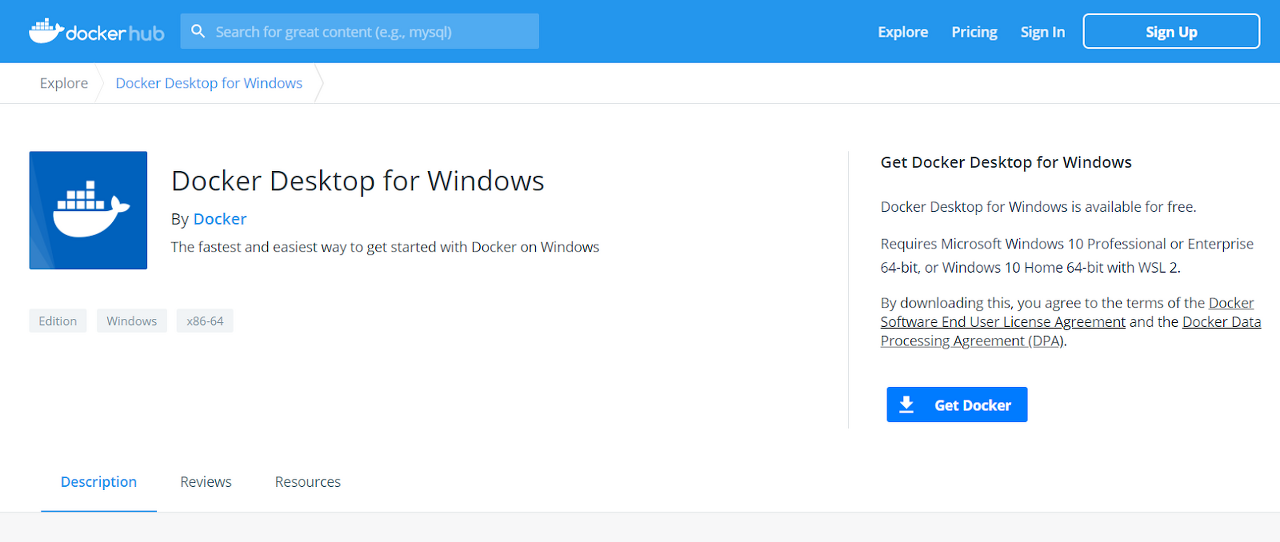
- 설치 파일 실행
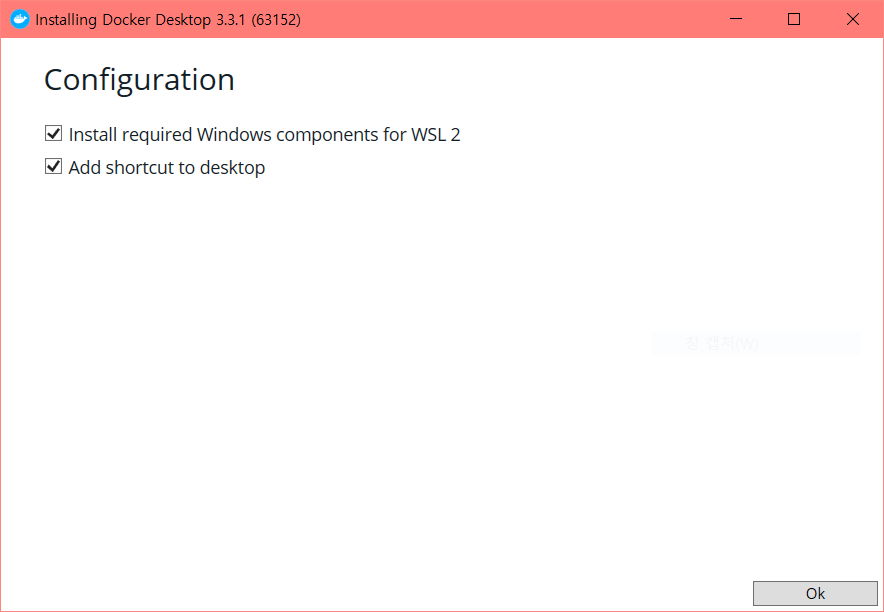
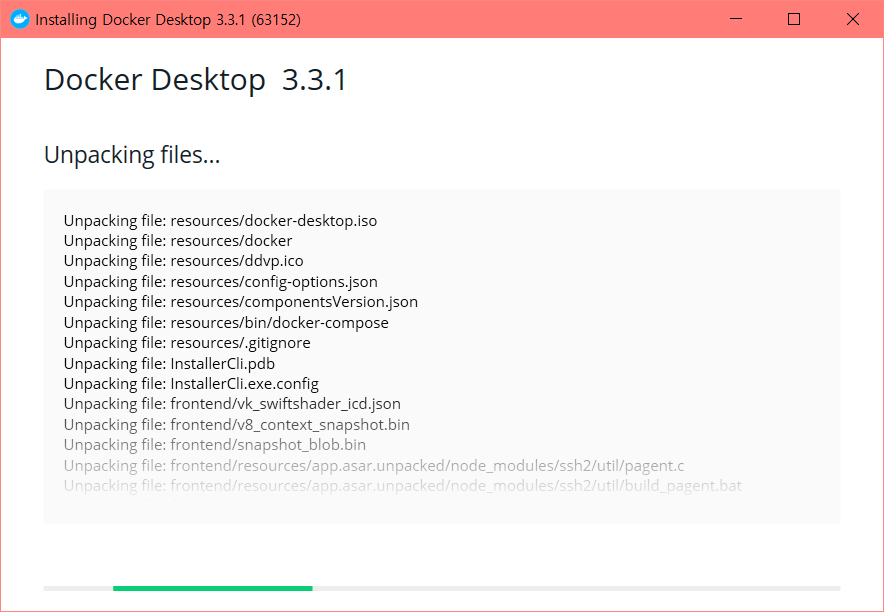
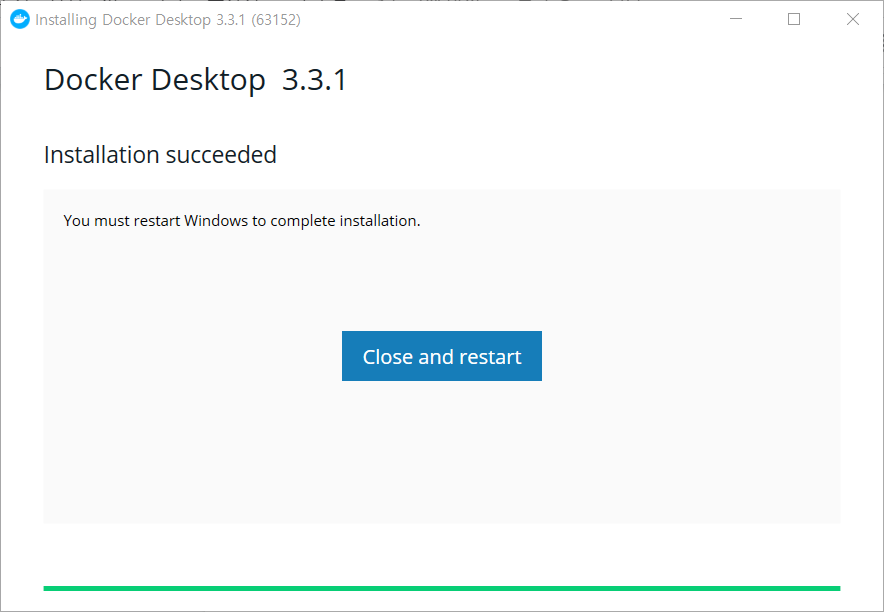
- Close and restart
- 재부팅 되어 docker를 실행 했을 때 아래와 같은 에러(?) 메시지가 뜨면 다음과 같은 과정을 진행해준다
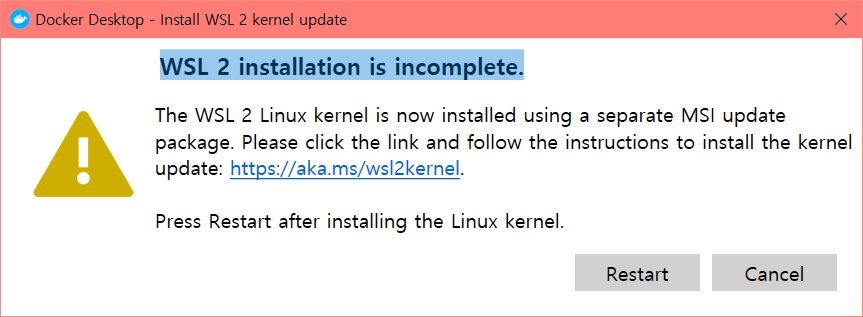
- 다음과 같은 메시지가 뜨면 리눅스 커널 업데이트를 해줘야 한다.
- WSL은 Windows Subsystem for Linux로 리눅스용 윈도우 하위시스템이다. 이는 윈도우에서 리눅스를 구동할 수 있도록 도와주는 기능이다.
- 명령 프롬프트를 관리자 권한으로 열고 아래의 명령어를 입력한다.
- 리눅스 서브 시스템 활성 명령어 입력
dism.exe /online /enable-feature /featurename:Microsoft-Windows-Subsystem-Linux /all /norestart - 가상 머신 플랫폼 기능 활성화 명령어 입력
dism.exe /online /enable-feature /featurename:VirtualMachinePlatform /all /norestart 
- 아래 링크에서 x64 머신용 최신 WSL2 Linux 커널 업데이트 패키지를 다운로드 받은 후 설치한다
Download the latest package : WSL2 Linux kernel update package for x64 machines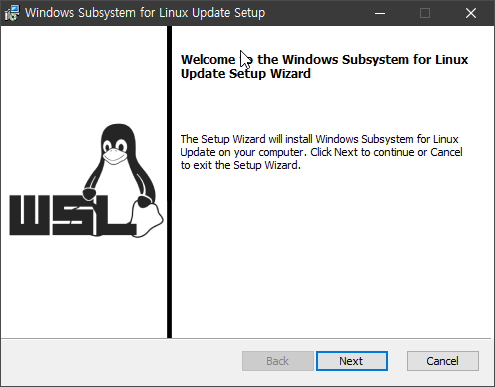
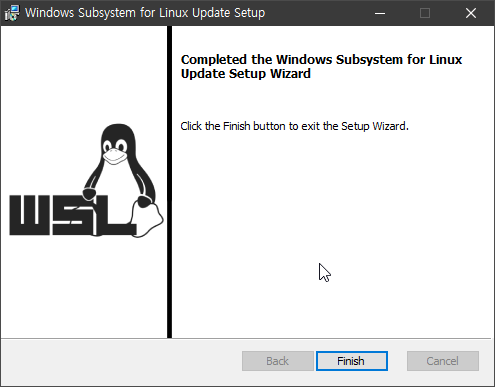
- 아래의 명령어를 쳤을 때 다음과 같이 잘 나오면 정상적으로 설치된거다
wsl --set-default-version 2 
- 리눅스 서브 시스템 활성 명령어 입력
- 실행
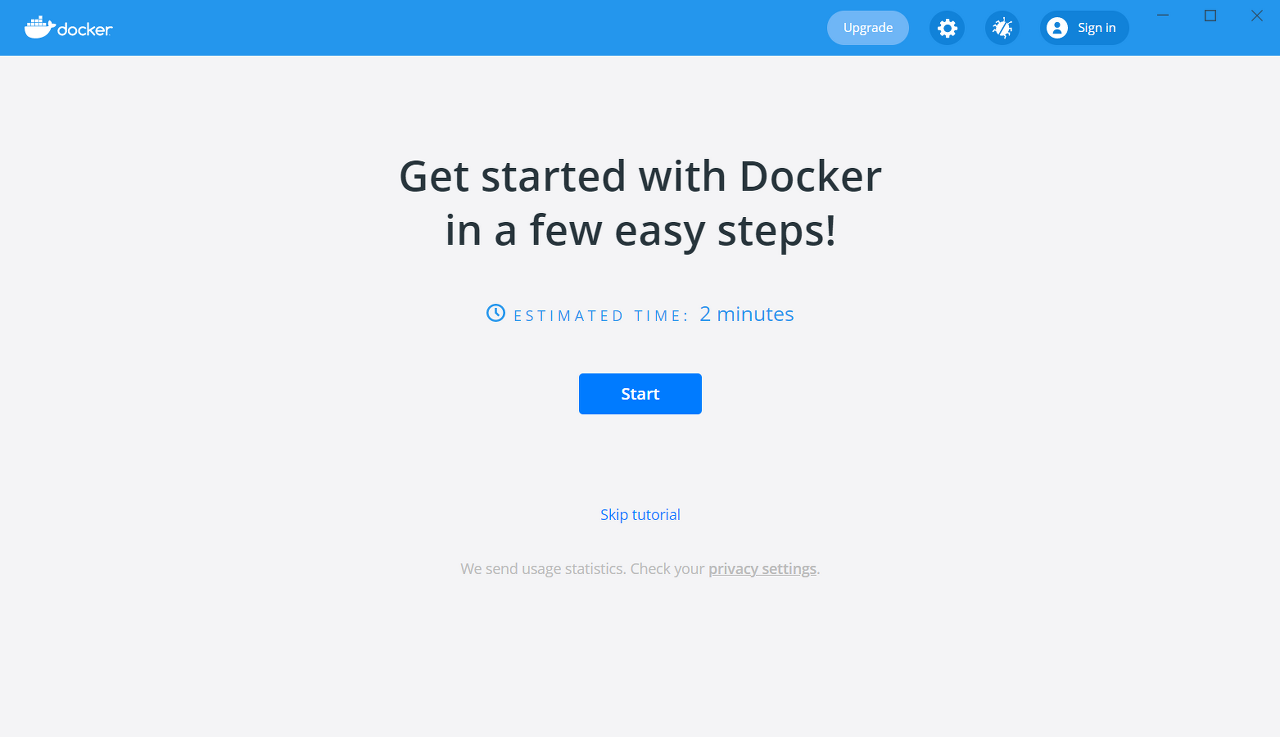
728x90
반응형
'Cloud > Docker' 카테고리의 다른 글
| [Docker] Docker와 MariaDB 연동 (0) | 2021.05.14 |
|---|---|
| [Docker] Docker 명령어 정리 (0) | 2021.05.14 |